10 Jan
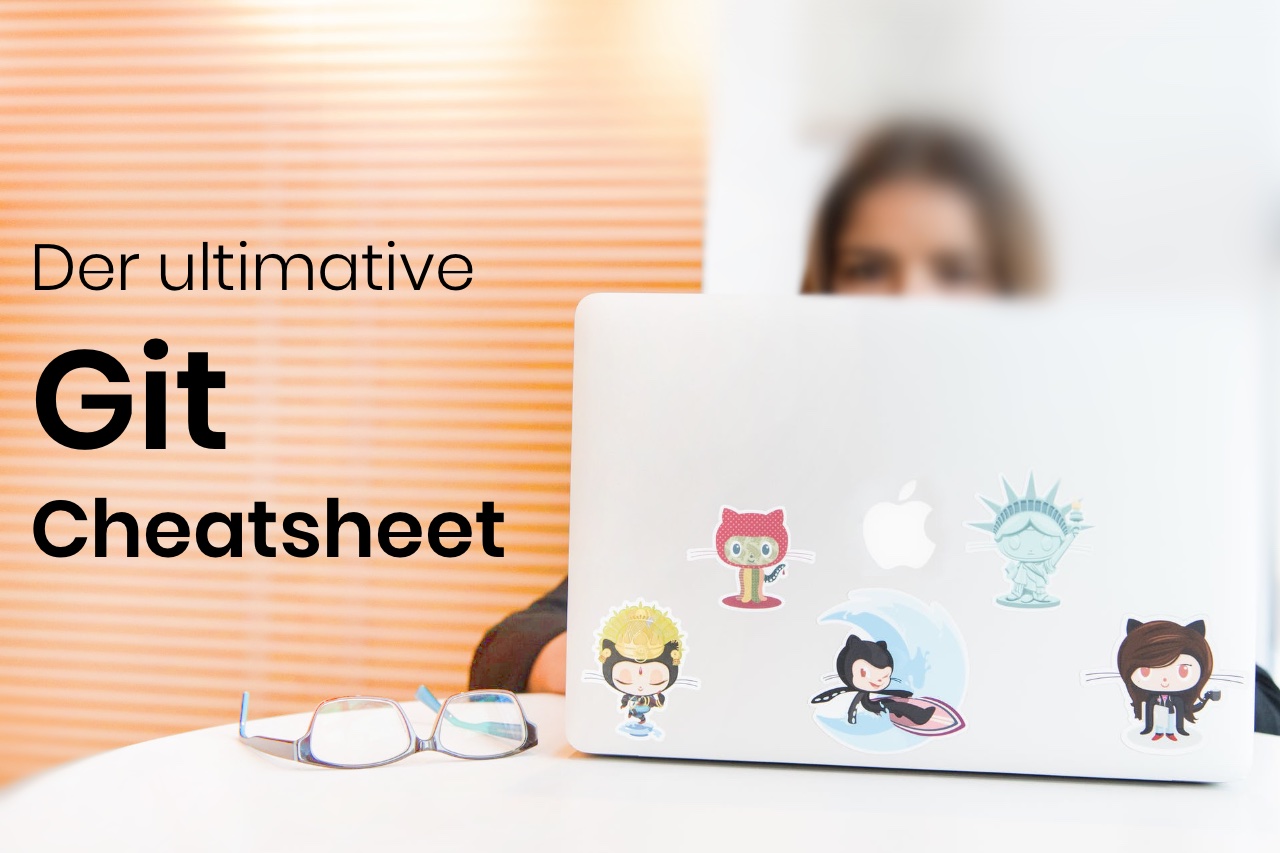
Git ist wohl eines der wichtigsten Tools für Software-Entwickler. Es handelt sich dabei um eine sogenannte Versionsverwaltung. Mithilfe dieser Software kannst du Dateien in verschiedenen Versionen speichern und zu jedem Zeitpunkt zu einer "älteren" Version zurückkehren.
Obwohl es dafür bereits verschiedene Anwendungen gibt, die eine grafische Benutzerobfläche zur Verfügung stellen oder aber Plugins und Erweiterungen für diverse Entwicklungsumgebungen bzw. Editoren (wie zum Beispiel: Sublime Text), verwendet man häufig dennoch die ursprüngliche Kommandozeilen-Variante.
Git ist recht simpel aufgebaut und da es nur eine Handvoll Befehle gibt, die man regelmäßig braucht, ist es auch sehr schnell zu erlernen.
Wie funktioniert Git?
Zunächst einmal haben wir einen sogenannten master-Branch. Dieser beinhaltet immer die "aktuellste Hauptversion". Mit jeder Änderung lässt sich eine neue Version, ein sogenannter Commit erzeugen. Auf welchen man anschließend referenzieren kann. Oder anders formuliert, beim Erzeugen eines Commits entsteht eine neue Version, eine Art Snapshot.
Erzeugt werden kann nun eine baumartige Struktur mittels sogenannten Branches und Commits. Ein Branch ist quasi eine Kopie von einer bestimmten Version (zu einem bestimmten Zeitpunkt) bei der du parallel arbeiten kannst. Die folgende Grafik veranschaulicht, wie du Git beispielsweise benutzen kannst um für verschiedene Features jeweils eigene Branches zu erzeugen (sogenannte Feature-Branches), an denen parallel gearbeitet werden kann.
Das hat den Vorteil, dass noch nicht abgeschlossene Features vorerst in einem "Entwicklungsstadium" bleiben können, bevor sie anschließend wieder (zurück) in den master-Branch übernommen (d.h. merged) werden.
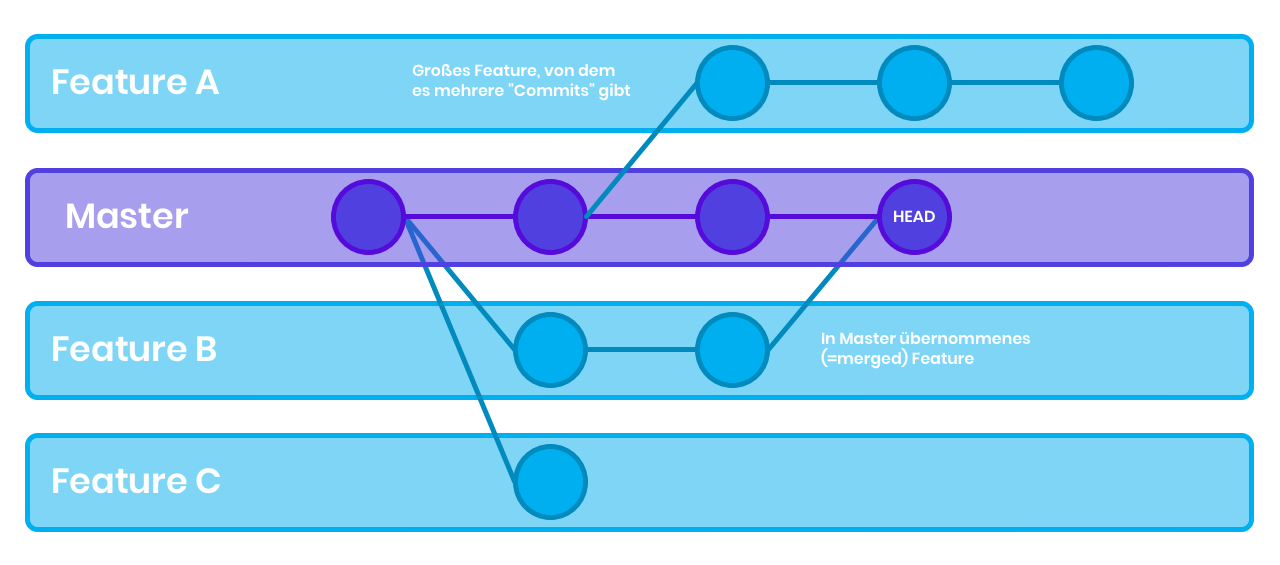
Die grundlegende Idee ist folgende. Du legst ein neues Git-Projekt an, was im wesentlichen einfach ein Ordner ist, indem sich deine jeweiligen Dateien befinden. Anschließend nimmst du Änderungen an einer oder mehrerer dieser Dateien vor. Sobald du damit fertig bist, kannst du via Git eine neue Version bzw. einen Snapshot - einen sogenannten commit - erzeugen. Dieser kann anschließend mit einem Git-Server synchronisiert werden.
Durch die Erzeugung möglichst vieler Commits und regelmäßigen Synchronisationen mit dem Server, können auch problemlos mehrere Personen an einem Projekt (zeitgleich) arbeiten und dies teilweise sogar in der gleichen Datei.
- Ich lade mir zuerst die neueste Version herunter (
pull) - Ich nehme Änderungen an meinen Dateien vor, bzw. füge neue Dateien hinzu oder lösche diese
- Ich lege fest welche Änderungen ich übernehmen möchte (
add) - Ich erzeuge eine neue Version (
commit) - Ich lade meine neu erzeugte Version auf den Git-Server hoch (
push)
Git Setup
Damit du Git verwenden kannst, benötigst du zunächst einmal einen Git-Server auf dem du deine verschiedenen Git-Versionen speichern kannst. Der wohl bekannteste Dienst hierfür ist GitHub.
Anschließend musst du Git auf deinem Computer installieren.
Versionsverwaltung
Git
Software zur verteilten Versionsverwaltung von Dateien
Download Mehr erfahrenSobald du Git heruntergeladen und installiert hast, müssen noch ein paar Konfigurationen vorgenommen werden.
git config --global user.name "[Dein Name]"git config --global user.email "[Deine Email-Adresse]"Anschließend kannst du entweder ein neues Git Repository (=Projekt) anlegen anhand eines bestehenden Verzeichnisses
git initoder aber ein bestehendes Projekt von einem Server herunterladen:
git clone [URL zum Git-Repository]Beachte: unter Umständen ist es notwendig einen SSH-Key am Git-Server zu hinterlegen, damit du dich authentifizieren kannst - folge hierbei einfach den Anweisungen des jeweiligen Git-Servers bzw. Dienstes.
Nun wo du dein Git-Projekt erfolgreich eingerichtet hast, kommen wir zum tatsächlichen Cheatsheet
Der Cheatsheet - die wichtigsten Git-Befehle
Tägliches Arbeiten mit Git
-
git status- Auflistung der "geänderten" Dateien und welche davon zum nächsten Commit hinzugefügt werden sollen
git status -
git add- Datei zum nächsten Commit hinzufügen
git add [pfad/zur/Datei] -
git reset- Datei vom nächsten Commit entfernen - aber Änderungen trotzdem beibehalten
git reset [pfad/zur/Datei] -
git rm- eine Datei komplett aus dem Projekt löschen
git rm [pfad/zur/Datei] -
git mv- eine Datei verschieben bzw. umbenennen
git mv [pfad/zur/alten/Datei] [pfad/zur/neuen/Datei] -
git checkout --- Änderungen einer Datei - vor einem Commit - verwerfen
Beachte: hierbei werden deine noch nicht commited Changes unwideruflich verworfen!git checkout -- [pfad/zur/Datei] -
git diff- zeigt an welche Änderungen du vorgenommen hast
git diffgit diff --stagedgit diff [pfad/zur/Datei] -
git commit- neue neue Version bzw. einen Commit erzeugen
Beachte: du musst unbedingt vorher git add ausführengit commit -m "Kommentar was du geändert hast" -
git log- zeigt den kompletten Versionsverlauf (=Liste der Commits) für den aktiven Branch an
git status
Synchronisieren mit dem Server
-
git fetch- alle neuen Branches vom Git-Server laden
git fetch -
git pull- alle Commits vom Git-Server herunterladen (führt automatisch ein git fetch aus)
git pullgit pull origin mastergit pull origin [Branch] -
git push- erzeugte Commits auf den Git-Server hochladen
Beachte: du musst unbedingt vorher git commit ausführengit pushgit push origin mastergit push origin [Branch]
Branches & Merge
-
git branch- einen neuen Branch anlegen
git branch [Name des Branches]git checkout -b [Name des Branches] -
git checkout- in einen bestehenden Branch bzw. auf einen bestehenden Commit wechseln
git checkout [Name des Branches]git checkout [Commit-Hash] -
git branch -d- einen Branch löschen
git branch -d [Name des Branches] -
git merge- Branches zusammenführen bzw. mergen
Beachte: hier muss der "Name des Branches" angegeben werden, den du in deinen aktuell "aktiven Branch" mergen möchtestgit merge [Name des Branches]
.gitignore
Falls es Dateien gibt, die du nicht zu deinem Git-Repository hinzufügen bzw. hochladen möchtest, also diese komplett vom Git ignorieren lassen möchtest, kannst du dies mit Hilfe einer sogenannten .gitignore Datei machen.
Dazu erstellst du einfach eine neue Datei in deinem Git-Repository mit dem Namen .gitignore, in der du eine Liste von Ausnahmen definieren kannst.
logs/
.DS_Store
vendor/*
*.pemWir hoffen dass dir dieser Cheatsheet in Zukunft eine große Hilfe ist.
Viel Spaß damit! 😉
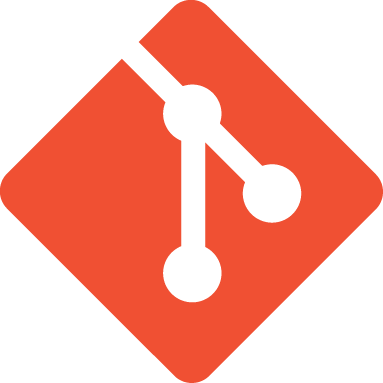


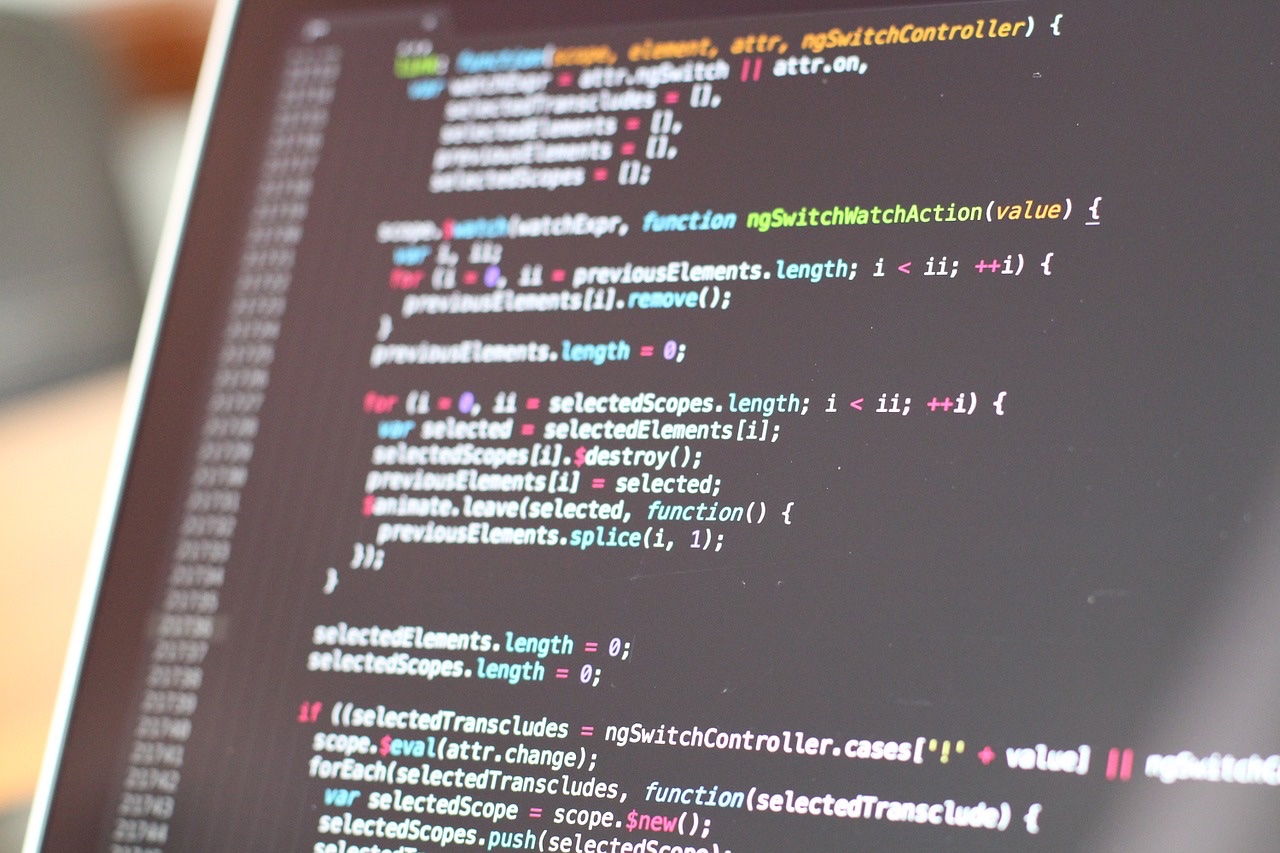

Alina Kessler